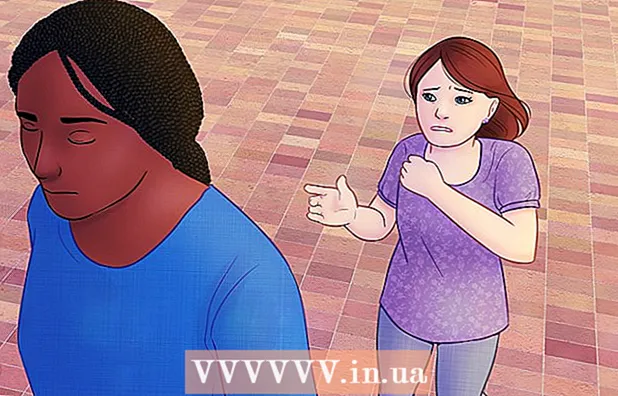Мазмұны
- Қадамдар
- 2 -ден 1 -бөлім: Негіздер
- 2 -ден 2 -ші бөлім: Топтық файлды қалай сақтау керек
- Кеңестер
- Ескертулер
Бұл мақалада сіз Windows жұмыс істейтін компьютерде қарапайым пакеттік файлды (пакеттік файлды) жазуды және сақтауды үйренесіз. Пакеттік файлда DOS (операциялық жүйе) командалары бар және әдетте файлдарды жылжыту сияқты жиі орындалатын тапсырмаларды автоматтандыру үшін қолданылады. Топтық файлды жасау үшін сізге күрделі бағдарламалық қамтамасыз ету қажет емес - тек Блокнот мәтіндік редакторы қажет.
Қадамдар
2 -ден 1 -бөлім: Негіздер
 1 Блокнотты ашыңыз. Блокнотта сіз бағдарламаны мәтіндік файл ретінде жаза аласыз, содан кейін оны пакеттік файл ретінде сақтай аласыз. Блокнотты ашу үшін Бастау мәзірін ашыңыз
1 Блокнотты ашыңыз. Блокнотта сіз бағдарламаны мәтіндік файл ретінде жаза аласыз, содан кейін оны пакеттік файл ретінде сақтай аласыз. Блокнотты ашу үшін Бастау мәзірін ашыңыз  , енгізіңіз дәптер және мәзірдің жоғарғы жағындағы көк Блокнот белгішесін нұқыңыз.
, енгізіңіз дәптер және мәзірдің жоғарғы жағындағы көк Блокнот белгішесін нұқыңыз.
- Блокнот мәтіндік файлдарды пакеттік файлдарға түрлендіру үшін қолданылады, бірақ пакеттік файл коды кез келген мәтіндік редакторда жазылуы мүмкін.

- ЭХО: экранда мәтінді көрсетеді;
- @ECHO ӨШІРІЛДІ: көрсетілген мәтінді жасырады;
- БАСТАУ: файлды қосымшамен бірге іске қосады;
- REM: түсініктемелері бар жолды қосады;
- MKDIR / RMDIR: каталогтарды құрады және жояды;
- DEL: файлдарды жояды;
- КӨШІРУ: файлдарды көшіреді;
- XCOPY: қосымша параметрлері бар файлдарды көшіреді;
- FOR / IN / DO: файлдарды анықтайды;
- TITLE: терезенің тақырыбын өңдейді.

MKDIR c: каталог1 MKDIR c: каталог2

@ECHO OFF XCOPY c: түпнұсқа c: сақтық қалта / m / e / y
- Бұл бағдарлама файлдарды «түпнұсқа» қалтасынан «резервтік қалта» қалтасына көшіреді. Бұл қалталарды басқалармен ауыстыруға болады (сәйкес қалта жолдарымен). / м тек өзгертілген файлдар көшірілетінін көрсетеді; / д барлық ішкі қалталар (көрсетілген қалтада) көшірілетінін көрсетеді; / ж файлды қайта жазуды ұсынады.

@ECHO OFF cd c: source REM - бұл %% f IN ( *. Doc *. Txt) DO XCOPY c: source «%% f» c: text / m файлдары бар бастапқы қалта. / y REM .doc немесе .txt REM кеңейтімі бар барлық файлдар c: source c: text REM %% f осы айнымалы үшін %% f IN ( *. Jpg *. Png *көшіріледі. Bmp) DO XCOPY C: source «%% f» c: images / m / y REM .webp, .png, .bmp REM кеңейтімдері бар барлық файлдар c: source -тан c: images -ге көшіріледі.

2 -ден 2 -ші бөлім: Топтық файлды қалай сақтау керек
 1 Пакеттік файлдар бағдарламасына кіруді аяқтаңыз. Пакеттік файлдық бағдарламаны енгізуді және өңдеуді аяқтағаннан кейін оны орындалатын файл ретінде сақтаңыз.
1 Пакеттік файлдар бағдарламасына кіруді аяқтаңыз. Пакеттік файлдық бағдарламаны енгізуді және өңдеуді аяқтағаннан кейін оны орындалатын файл ретінде сақтаңыз.  2 Басыңыз Файл. Ол Блокнот терезесінің жоғарғы сол жақ бұрышында. Ашылмалы мәзір ашылады.
2 Басыңыз Файл. Ол Блокнот терезесінің жоғарғы сол жақ бұрышында. Ашылмалы мәзір ашылады.  3 Басыңыз Сақтау. Бұл Файл ашылмалы мәзірінде. «Басқаша сақтау» терезесі ашылады.
3 Басыңыз Сақтау. Бұл Файл ашылмалы мәзірінде. «Басқаша сақтау» терезесі ашылады.  4 .Bat атын және кеңейтімін енгізіңіз. Файл атауы жолына атауды енгізіңіз, содан кейін енгізіңіз .bat.
4 .Bat атын және кеңейтімін енгізіңіз. Файл атауы жолына атауды енгізіңіз, содан кейін енгізіңіз .bat. - Мысалы, егер сақтық көшірме жасалатын файл «резервтік көшірме» деп аталатын болса, енгізіңіз backup.bat.
 5 Файл түрі ашылмалы мәзірін ашыңыз. Сіз оны Басқаша сақтау терезесінің төменгі жағында таба аласыз.
5 Файл түрі ашылмалы мәзірін ашыңыз. Сіз оны Басқаша сақтау терезесінің төменгі жағында таба аласыз.  6 Басыңыз Барлық файлдар. Ол ашылмалы мәзірде. Бұл файлды көрсетілген кеңейтіммен сақтайды (бұл жағдайда .bat кеңейтімі).
6 Басыңыз Барлық файлдар. Ол ашылмалы мәзірде. Бұл файлды көрсетілген кеңейтіммен сақтайды (бұл жағдайда .bat кеңейтімі).  7 Пакеттік файл сақталатын қалтаны көрсетіңіз. Ол үшін терезенің сол жағындағы қалтаны (мысалы, «Жұмыс үстелінде») шертіңіз.
7 Пакеттік файл сақталатын қалтаны көрсетіңіз. Ол үшін терезенің сол жағындағы қалтаны (мысалы, «Жұмыс үстелінде») шертіңіз.  8 Басыңыз Сақтау. Ол Басқаша сақтау терезесінің төменгі оң жақ бұрышында орналасқан. Терезе жабылады.
8 Басыңыз Сақтау. Ол Басқаша сақтау терезесінің төменгі оң жақ бұрышында орналасқан. Терезе жабылады.  9 Блокнотты жабыңыз. Файл көрсетілген қалтада пакеттік файл ретінде сақталады.
9 Блокнотты жабыңыз. Файл көрсетілген қалтада пакеттік файл ретінде сақталады.  10 Пакеттік файлдың бағдарламасын өзгертіңіз. Мұны істеу үшін оны тінтуірдің оң жақ түймесімен басып, мәзірден «Өзгерту» таңдаңыз. Пакеттік файл Блокнотта ашылады; қажетті өзгертулерді енгізіңіз, содан кейін басу арқылы файлды сақтаңыз Ctrl+С..
10 Пакеттік файлдың бағдарламасын өзгертіңіз. Мұны істеу үшін оны тінтуірдің оң жақ түймесімен басып, мәзірден «Өзгерту» таңдаңыз. Пакеттік файл Блокнотта ашылады; қажетті өзгертулерді енгізіңіз, содан кейін басу арқылы файлды сақтаңыз Ctrl+С.. - Өзгерістер пакеттік файлды іске қосқаннан кейін күшіне енеді.
Кеңестер
- Егер файл немесе каталог атауында бос орындар болса, атауды тырнақшаға алыңыз (мысалы, «C: Құжаттар мен параметрлер » бастаңыз).
- Бумалық файлды өңдеу үшін Notepad ++ сияқты үшінші тарап редакторларын қолдануға болады, бірақ егер сіз негізгі пакеттік файлдарды жасағыңыз келсе, бұл көп уақытты жоғалтады.
- Кейбір командалар (мысалы, ipconfig) іске қосу үшін әкімшілік артықшылықтарды қажет етеді. Бұл жағдайда файлды тінтуірдің оң жақ түймесімен нұқыңыз және мәзірден «Әкімші ретінде іске қосу» таңдаңыз (егер сіз әкімші ретінде кірсеңіз).
Ескертулер
- Топтық файлдар қолданылатын командаларға байланысты қауіпті болуы мүмкін. Пакеттік файлдағы пәрмендер қажетсіз салдарға әкелмейтініне көз жеткізіңіз (мысалы, файлдарды жою немесе компьютердің істен шығуы).